Satura rādītājs
Uzziniet, kā ātri paslēpt atlasītās darblapas programmā Excel, izmantojot izvēlni ar peles labo pogu, un kā ar VBA paslēpt visas lapas, izņemot aktīvo.
Parasti, atverot programmu Excel, darbgrāmatas apakšdaļā ir redzamas visas lapu cilnes. Bet ko darīt, ja nevēlaties, lai tur būtu redzamas visas darblapas? Teiksim, dažās lapās ir avota dati, uz kuriem atsaucas jūsu formulas, un jūs nevēlaties šos datus rādīt citiem lietotājiem. Par laimi, varat viegli paslēpt tik daudz lapu, cik vēlaties, ja vien vismaz viena darblapas paliek redzama.
Kā paslēpt lapas programmā Excel, klikšķinot ar peles labo pogu
Ātrākais veids, kā paslēpt lapas programmā Excel, ir šāds:
- Atlasiet vienu vai vairākas lapas, kuras vēlaties paslēpt. Šajā padomā ir izskaidrots, kā atlasīt vairākas lapas.
- Ar peles labo pogu noklikšķiniet uz atlases un izvēlieties Paslēpt no konteksta izvēlnes.
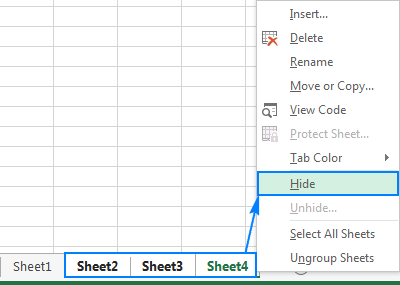
Gatavs! Atlasītās lapas vairs nav redzamas.
Kā atlasīt darblapas programmā Excel
Lūk, kā programmā Excel varat ātri atlasīt vairākas vai visas darblapas:
- Lai atlasītu viena lapa , noklikšķiniet uz tās cilnes.
- Lai atlasītu vairākus pieguļošs lapas, noklikšķiniet uz pirmās lapas cilnes, turiet nospiestu taustiņu Shift un noklikšķiniet uz pēdējās lapas cilnes.
- Lai atlasītu vairākus nav - pieguļošs lapas, turiet nospiestu taustiņu Ctrl, vienlaikus atsevišķi noklikšķinot uz lapas cilnēm.
- Lai atlasītu visas lapas , noklikšķiniet uz jebkuras lapas cilnes ar peles labo pogu un pēc tam noklikšķiniet uz Atlasiet visas lapas .
Padomi:
- Nav iespējams paslēpt pilnīgi visas darbgrāmatas lapas, vismaz vienai lapai jāpaliek redzamai. Tāpēc pēc visu lapu atlasīšanas turiet taustiņu Ctrl un noklikšķiniet uz vienas no lapu cilnēm (jebkuras cilnes, izņemot aktīvo), lai noņemtu šīs lapas atlasi.
- Vairāku darblapu atlase grupas tās kopā; aiz faila nosaukuma virsraksta joslā parādās vārds [Group]. Lai atvienotu darblapu grupēšanu, noklikšķiniet uz jebkuras neizvēlētas lapas. Ja nav neizvēlētas lapas, noklikšķiniet ar peles labo pogu uz jebkuras atlasītās lapas cilnes un izvēlieties Lapu atgrupēšana no konteksta izvēlnes.
Kā paslēpt darblapu, izmantojot lenti
Vēl viens veids, kā Excel programmā paslēpt darblapas, ir noklikšķinot uz Paslēpt lapu lentes komandu. Lūk, kā to izdarīt:
- Atlasiet lapu(-as), ko vēlaties paslēpt.
- Par Sākums cilnē Šūnas grupu, noklikšķiniet uz Formāts .
- Zem Redzamība , norādiet uz Paslēpt & amp; Atcelt un noklikšķiniet uz Paslēpt lapu .
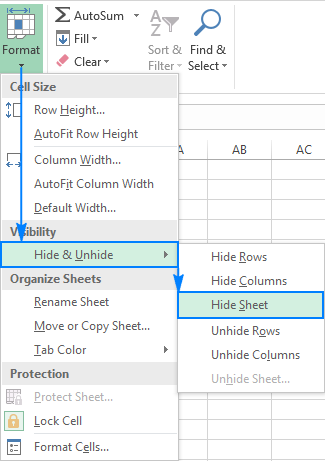
Tastatūras saīsnes, lai paslēptu Excel lapas
Lai gan programmā Microsoft Excel nav tastatūras saīsnes lapu slēpšanai, var izmantot kādu no turpmāk minētajiem risinājumiem.
Kā paslēpt Excel lapu ar taustiņu secību
Izvēlieties slēpjamās lapas un nospiediet šādus taustiņus pa vienam, nevis visus uzreiz: Alt , H , O , U , S.
Vislabākais ir tas, ka šie taustiņi nav jāiegaumē. Kad nospiedīsiet Alt , Excel parādīs, kurš taustiņš aktivizē kuru izvēlni:
- H izvēlas Sākums
- O atver Formāts
- U izvēlas Paslēpt un izņemt .
- S izvēlas Paslēpt lapu .
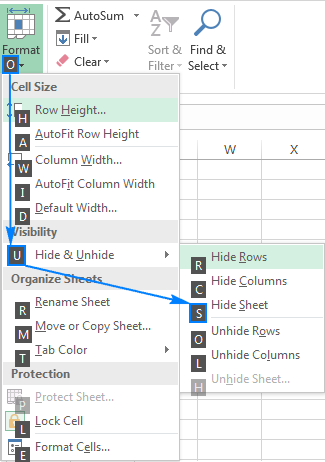
Paslēpt lapas ar pielāgotu tastatūras īsceļu
Ja vēlaties paslēpt lapas ar vienu taustiņa nospiešanu, izmantojiet šādu vienkāršu makro, lai paslēpt atlasītās lapas , un pēc tam piešķiriet makra izpildei izvēlēto taustiņu kombināciju.
Sub HideSheet() On Error GoTo ErrorHandler ActiveWindow.SelectedSheets.Visible = False Exit Sub ErrorHandler : MsgBox Error , vbOKOnly, "Nevar paslēpt darblapu" End SubIevietojiet makroprogrammu programmā Excel parastajā veidā (detalizētus norādījumus var atrast šeit). Pēc tam veiciet tālāk norādītās darbības, lai makroprogrammai piešķirtu vēlamo tastatūras saīsni:
- Dodieties uz Izstrādātājs cilne> Kods grupu un noklikšķiniet uz Makroprocesori .
- Zem Makro nosaukums , izvēlieties HideSheet un noklikšķiniet uz Iespējas pogu.
- In the Makro opcijas Ja ievadāt mazo burtu, tas būs CTRL + jūsu taustiņš . Ja burtu rakstāt ar lielo burtu, tas būs CTRL + SHIFT + jūsu taustiņš . Ja rakstāt lielo burtu, tas būs CTRL + SHIFT + jūsu taustiņš .
Piemēram, varat izvēlēties paslēpt lapas, izmantojot šo saīsni: Ctrl + Shift + H.
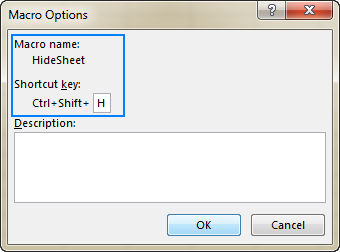
Kā paslēpt visas darblapas, izņemot aktīvo lapu, izmantojot VBA
Dažās situācijās var būt nepieciešams paslēpt visas darblapas, izņemot vienu. Ja Excel failā ir pietiekams skaits lapu, nav liela problēma tās paslēpt manuāli, izmantojot kādu no iepriekš aprakstītajām metodēm. Ja jums ir apnicis izmantot rutīnas, varat šo procesu automatizēt, izmantojot šo makro:
Sub HideAllSheetsExceptActive() Dim wks As Worksheet For Each wks In ThisWorkbook.Worksheets If wks.Name ThisWorkbook.ActiveSheet.Name Then wks.Visible = xlSheetHidden End If Next wks End SubLai pievienotu makroprogrammu programmai Excel, veiciet šādas darbības:
- Atlasiet darblapu, kuru nevēlaties paslēpt (tā būs jūsu aktīvā lapa).
- Nospiediet Alt + F11, lai atvērtu Visual Basic redaktoru.
- Kreisajā logā ar peles labo pogu noklikšķiniet uz Šīdarbgrāmata un izvēlieties Ievietot > Modulis no konteksta izvēlnes.
- Ievietojiet iepriekš minēto kodu logā Kods.
- Nospiediet F5, lai palaistu makro.
Tas ir viss! Visas darblapas, izņemot aktīvo (pašreizējo) lapu, tiek paslēptas uzreiz.
Kā paslēpt darbgrāmatas logu
Papildus konkrētu darblapu slēpšanai Excel ļauj arī paslēpt visu darbgrāmatas logu. Lai to izdarītu, atveriet sadaļu Skatīt cilne> Logs grupu un noklikšķiniet uz Paslēpt pogu.
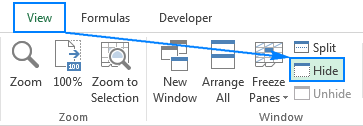
Tiklīdz to izdarīsiet, darbgrāmatas logs un visas lapu cilnes pazudīs. Lai atgūtu darbgrāmatu, dodieties uz Skatīt un noklikšķiniet uz cilnes Atslēpt .
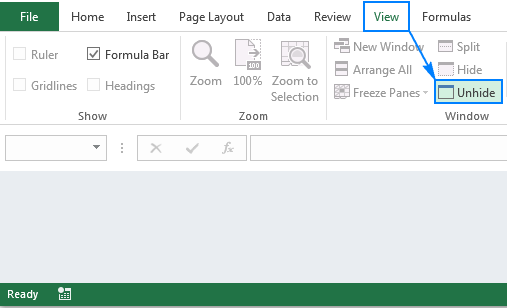
Kā redzat, ir ļoti viegli paslēpt darblapas programmā Excel. Un gandrīz tikpat viegli ir arī lapas atslēpt. Ja vēlaties, lai citiem cilvēkiem būtu grūtāk apskatīt vai rediģēt kādus svarīgus datus vai formulas, tad padariet darblapu ļoti slēptu. Nākamajā pamācībā uzzināsiet, kā to izdarīt. Lūdzu, sekojiet līdzi!

